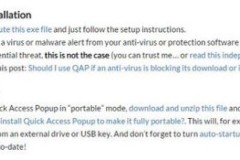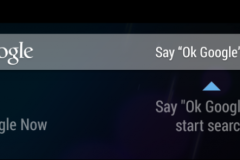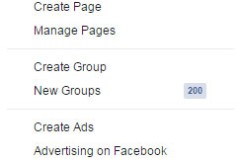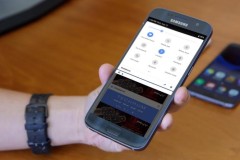Google Drive là một trong những dịch vụ lưu trữ trực tuyến phổ biến nhất hiện nay và số lượng người sử dụng chia sẻ file trên Google Drive là rất nhiều.
Để tối ưu cho người dùng dễ tìm kiếm cũng như có thể truy cập nhanh vào các file hay sử dụng thì tính năng Quick Access đã được ra đời để đáp ứng nhu cầu tìm kiếm cũng như chia sẻ file trên Google Drive. Tuy nhiên tính năng Quick Access đôi khi lại làm lộ bí mật của bạn hoặc nó làm rối mắt bạn, nếu như không thích hãy tắt nó đi vì Google Drive hoàn toàn hỗ trợ tính năng này.

Việc tắt Quick Access trên Google Drive không có gì gây trở ngại cho bạn cả, nếu thực sự bạn không cần đến nó hoặc không muốn nó hiển thị file trên Google Drive thì hãy tắt nó đi, bạn có thể tắt Quick Access trên Google Drive trên máy tính, iPhone hay Android đều được và kích hoạt lại với cách làm tương tự.
1. Tắt Quick Access trên Google Drive trên máy tính
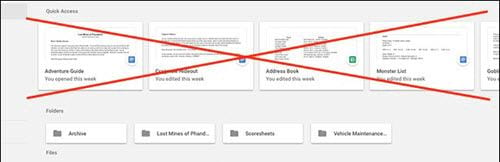
Bước 1: Trên giao diện của Google Drive bạn nhấn vào biểu tượng răng cưa (settings).
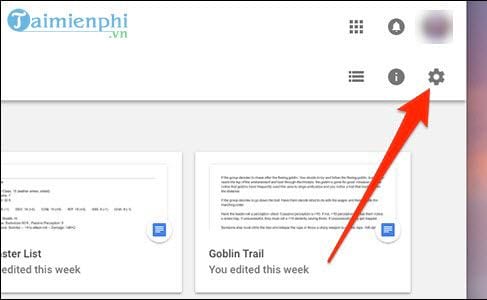
Bước 2: Sau khi click vào hình bánh răng, một giao diện Menu nhỏ hiện lên, click tiếp vào Settings để tiến hành thiết lập tắt Quick Access trên Google Drive.
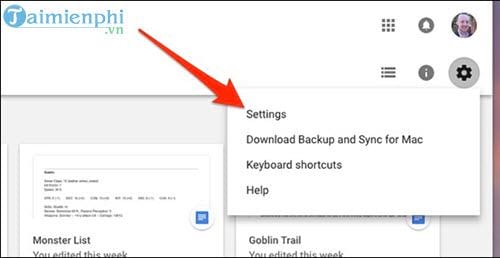
Bước 3: Tại đây ngay phần General (cài đặt chung) mặc định bạn sẽ thấy có mục Quick Access và bạn chỉ cần bỏ tích đó ra là được.
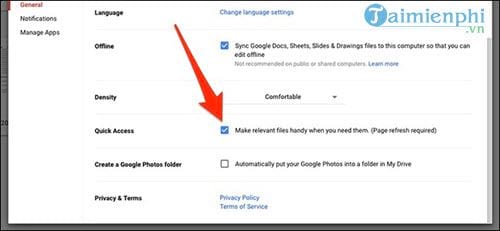
Chỉ với 3 bước cơ bản là bạn đã có thể tắt Quick Access trên Google Drive trên máy tính rồi.
2. Tắt Quick Access trên Google Drive trên iPhone, iPad
Bước 1: Ở trên các thiết bị iPhone, iPad bạn bấm vào biểu tượng Setting ở bên góc trái.
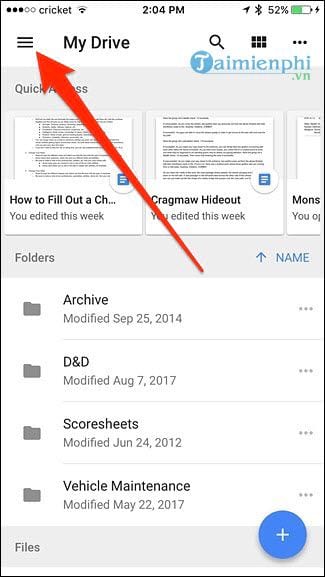
Bước 2: Một bảng Menu đã hiện ra, lần nãy bạn kéo xuống dưới và nhấn tiếp vào phần Settings (cài đặt) nhé.
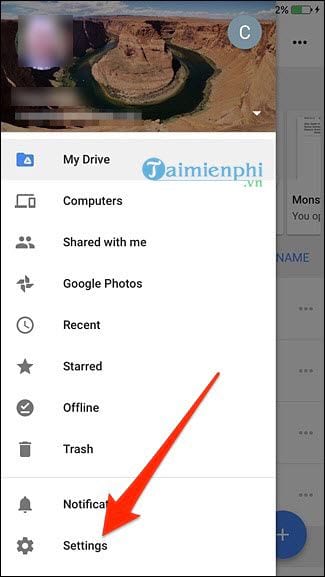
Bước 3: Ngay lập tức có một phần là Quick Access hiện lên, hãy click vào đó nhé.
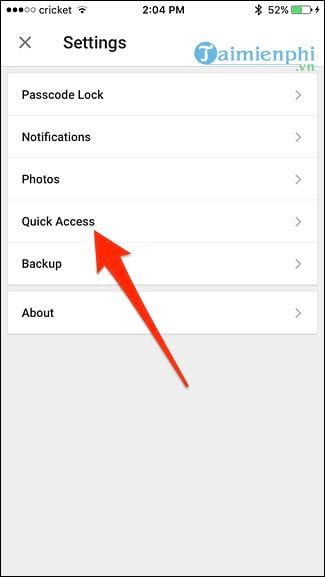
Bước 4: Tại đây bạn chỉ gạt cần từ phải qua trái là đã có thể tắt Quick Access trên Google Drive rồi đấy.
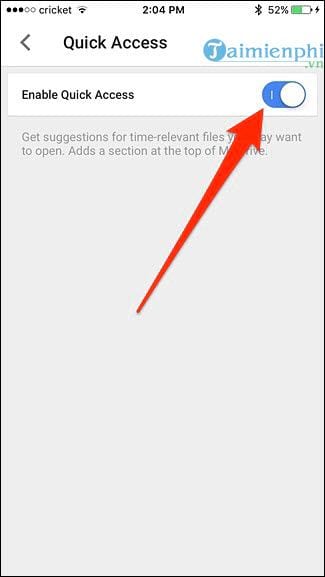
3. Tắt Quick Access trên Google Drive trên các thiết bị Android.
Bước 1: Tương tự như trên Android, bạn chỉ cần click vào biểu tượng settings bên trái.
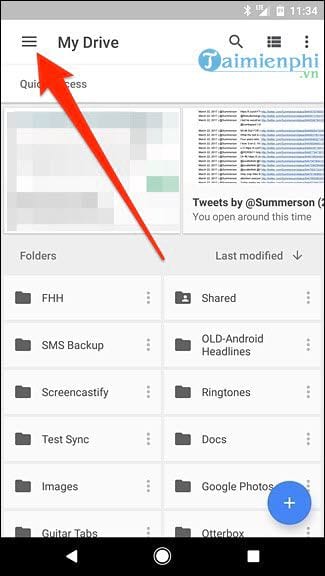
Bước 2: Tiếp theo là bảng Menu hiện lên, bạn kéo xuống dưới sẽ thấy có phần Settings, hãy nhấn vào đó.
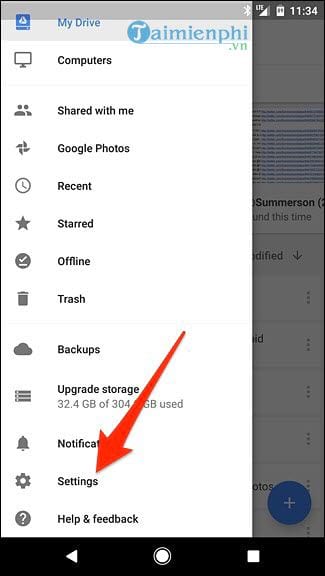
Bước 3: Trong mục Settings có chứa phần là Enable quick access, hãy gạt từ phải sang trái để tắt nó đi.
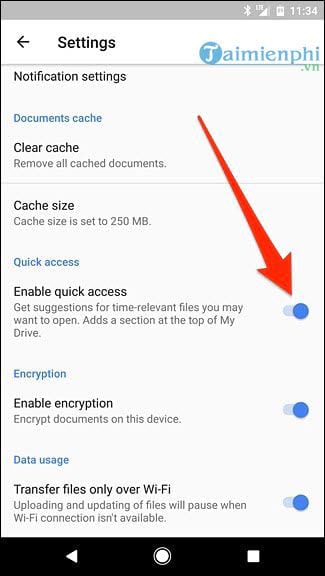
và như vậy là bạn đã hoàn tất việc tắt Quick Access trên Google Drive trên các thiết bị chạy Android rồi.
Trên đây chúng tôi đã hoàn tất bài viết hướng dẫn tắt Quick Access trên Google Drive, việc tắt Quick Access hay không cũng không ảnh hưởng quá nhiều đến trải nghiệm Google Drive mà bạn có được. Nếu thường xuyên sử dụng dịch vụ này bạn cần phải biết cách tải file quá giới hạn trên Google Drive, một mẹo vật mà chúng tôi muốn giới thiệu đến bạn, tham khảo hướng dẫn tải file quá giới hạn trên Google Drive để biết cách làm khi gặp vấn đề trên nhé.